3 Cách Đổi Mật Khẩu Wifi Bằng Điện Thoại - Siêu Đơn Giản
Ngày xuất bản: 14:54 - 02/03/2024

Bạn đang sử dụng wifi nhà mình và bỗng dưng nhận ra tốc độ mạng chậm bất thường? Hoặc bạn nghi ngờ có người lạ đang sử dụng wifi của bạn? Việc đổi mật khẩu wifi định kỳ là vô cùng quan trọng để đảm bảo an ninh mạng và bảo vệ dữ liệu cá nhân của bạn. Vậy, bạn đã biết cách đổi mật khẩu wifi bằng điện thoại chưa?
AZMOBILE sẽ hướng dẫn bạn 3 cách đơn giản nhất để đổi mật khẩu wifi bằng điện thoại chỉ trong vài phút. Các phương pháp này áp dụng cho tất cả các nhà mạng phổ biến tại Việt Nam như Viettel, FPT, VNPT,...
Vì Sao Cần Đổi Mật Khẩu WiFi:
Đổi mật khẩu WiFi là một biện pháp quan trọng để bảo vệ mạng không dây của bạn khỏi các mối đe dọa bảo mật. Khi bạn giữ nguyên mật khẩu mặc định hoặc sử dụng mật khẩu không an toàn quá lâu, bạn mở cửa cho nguy cơ tấn công từ bên ngoài. Việc đổi mật khẩu định kỳ giúp ngăn chặn việc người ngoại đạo xâm nhập vào mạng của bạn, bảo vệ thông tin cá nhân và dữ liệu quan trọng.
Mật khẩu mới tạo cơ hội cho bạn áp dụng chuỗi ký tự mạnh mẽ hơn, gồm cả chữ hoa, chữ thường, số, và ký tự đặc biệt, làm tăng độ khó cho việc tấn công từ hacker. Đồng thời, nó ngăn chặn việc sử dụng băng thông mạng mà không được phép, đảm bảo hiệu suất mạng tối ưu và ổn định. Tóm lại, việc thường xuyên đổi mật khẩu WiFi là một biện pháp cần thiết để giữ an toàn và bảo mật cho mạng không dây của bạn.
Hướng Dẫn Đổi Mật Khẩu Wifi FPT Bằng Điện Thoại: Siêu Đơn Giản
Đối với những người sử dụng mạng FPT, việc đổi mật khẩu WiFi bằng điện thoại trở nên đơn giản hơn bao giờ hết. Dưới đây là hai cách hiệu quả mà bạn có thể áp dụng một cách dễ dàng:
1. Sử Dụng Ứng Dụng Hi FPT:
Bước 1: Tải và mở ứng dụng Hi FPT trên điện thoại.
Bước 2: Đăng nhập với số điện thoại và nhập mã OTP.
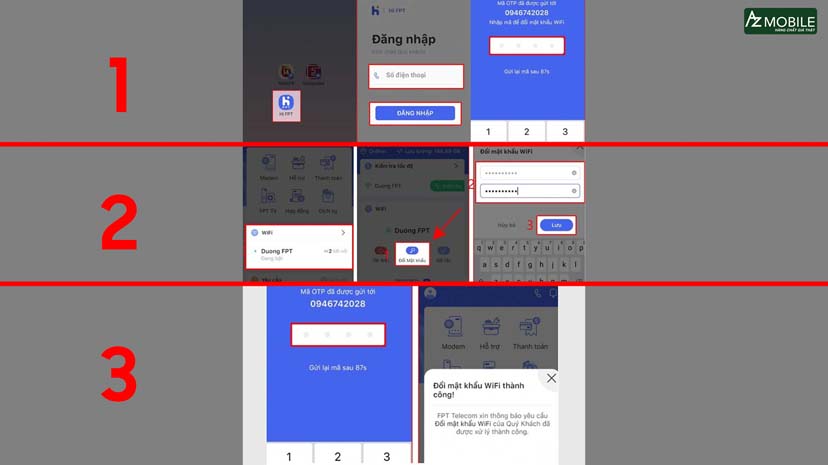
Bước 3: Chọn "WiFi," nhấn "Đổi Mật Khẩu," nhập mật khẩu mới, và lưu lại.
Bước 4: Nhập mã OTP để hoàn tất.
2. Sử Dụng Trình Duyệt Web:
Bước 1: Truy cập IP 192.168.1.1 qua trình duyệt.
Bước 2: Đăng nhập với tên và mật khẩu, sau đó chọn "Login."
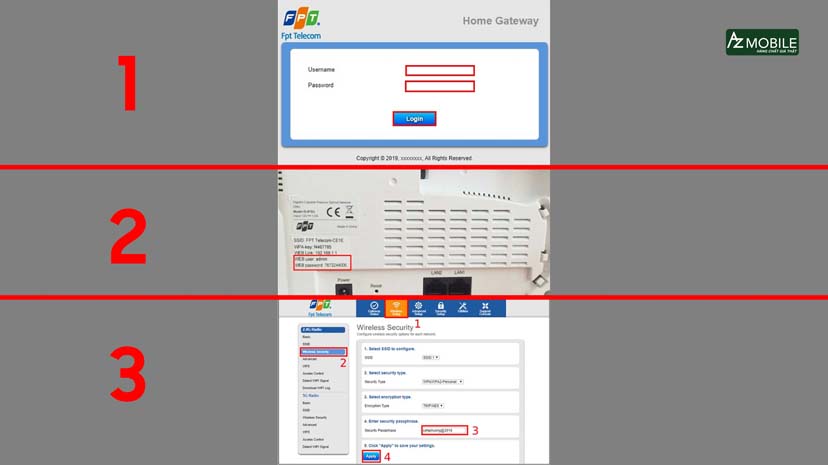
Bước 3: Chọn "Wireless Security," và tìm "Security Passphrase" để nhập mật khẩu mới. Nhấn "Apply" để hoàn tất.
Lưu ý: Nếu gặp khó khăn, kiểm tra thông tin đăng nhập dưới modem hoặc reset modem và thử lại.
Hãy thử ngay và trải nghiệm cách đổi mật khẩu wifi bằng điện thoại một cách dễ dàng và hiệu quả. Đảm bảo kết nối mạng an toàn và ổn định cho mọi thiết bị trong gia đình của bạn.
Đổi Mật Khẩu Wifi VNPT Bằng Điện Thoại: 3 Bước Siêu Đơn Giản
Việc đổi mật khẩu Wifi không còn là công việc phức tạp khi bạn sở hữu một chiếc điện thoại thông minh. Trong bài viết này, Di Động Hàn sẽ hướng dẫn bạn qua 3 cách đổi mật khẩu Wifi VNPT bằng điện thoại một cách nhanh chóng và tiện lợi.
1. Đổi Mật Khẩu Wifi VNPT Trên Website:
Bước 1: Truy cập vào trang web VNPT và chọn My VNPT. Hệ thống sẽ tự động đưa bạn đến trang quản lý.
Bước 2: Chọn Ứng dụng > Tài khoản > Đổi mật khẩu.
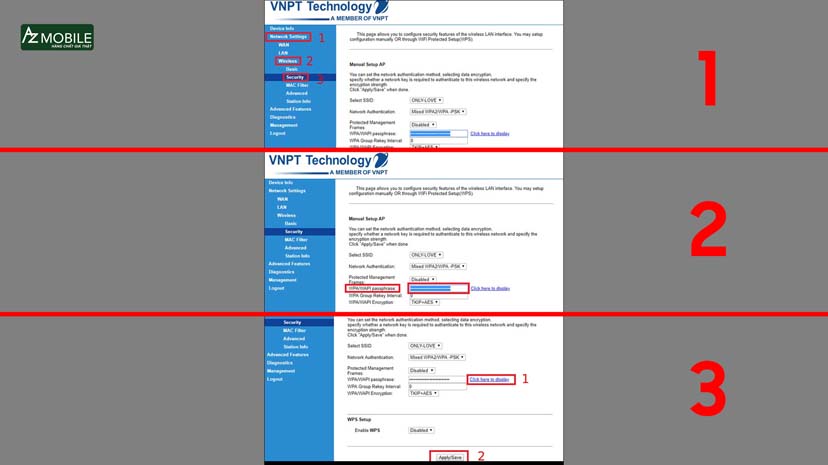
Bước 3: Điền thông tin mật khẩu cũ, mật khẩu mới và xác nhận, sau đó nhấn Đổi mật khẩu. Một mã OTP sẽ được gửi đến mail của bạn.
Bước 4: Kiểm tra mail, nhập mã OTP, và nhấn Đổi mật khẩu để hoàn tất.
2. Đổi Mật Khẩu Wifi VNPT Qua Ứng Dụng My VNPT:
Bước 1: Tải và đăng nhập vào ứng dụng My VNPT trên điện thoại.
Bước 2: Chọn Menu > Cài đặt > Đổi mật khẩu.
Bước 3: Nhập mật khẩu cũ, mật khẩu mới và xác nhận, sau đó nhập mã OTP đã được gửi đến điện thoại.
Bước 4: Nhấn Đổi mật khẩu để kết thúc quá trình.
3. Bảo Mật Tuyệt Đối Cho Wifi VNPT:
- Đảm bảo mật khẩu mới có độ phức tạp, kết hợp chữ số, chữ cái và ký tự đặc biệt.
- Thay đổi mật khẩu định kỳ để tăng cường an ninh mạng.
- Không chia sẻ mật khẩu với người không tin cậy để tránh rủi ro an ninh.
Với những bước hướng dẫn chi tiết và đơn giản này, bạn có thể dễ dàng đổi mật khẩu Wifi VNPT trực tiếp trên điện thoại một cách thuận tiện nhất.
Đổi Mật Khẩu Wifi Viettel Bằng Điện Thoại: 2 Cách Nhanh Chóng và Tiện Lợi
Việc đổi mật khẩu wifi trên mạng Viettel không còn là điều phức tạp khi bạn có điện thoại di động. Dưới đây là hướng dẫn chi tiết, chia ra từng bước, giúp bạn thực hiện một cách dễ dàng.
1. Đổi Mật Khẩu Wifi Bằng Ứng Dụng My Viettel:
Bước 1: Tải hoặc cập nhật ứng dụng My Viettel lên điện thoại của bạn.
Bước 2: Mở ứng dụng, đăng nhập, chọn "Internet/TV/PSTN," và chọn hợp đồng Internet cần thay đổi mật khẩu.
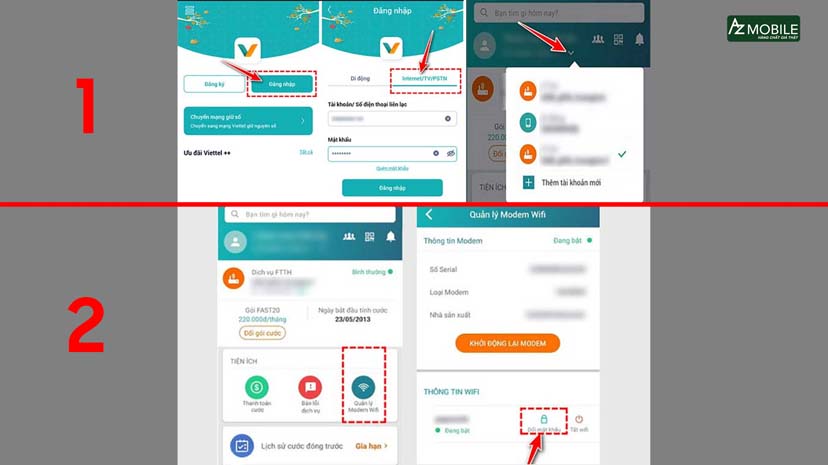
Bước 3: Trong mục "Quản lý Modem Wifi," chọn "Đổi mật khẩu" và nhập thông tin mới.
2. Đổi Mật Khẩu Wifi Bằng Trình Duyệt:
Bước 1: Truy cập địa chỉ "192.168.1.1" trên trình duyệt.
Bước 2: Nhập tên đăng nhập và mật khẩu WiFi, nếu cần, lấy từ mặt dưới modem hoặc liên hệ kỹ thuật.
Bước 3: Chọn "Basic Settings" > "Wireless LAN" > "SSID Setting" > "Modify."
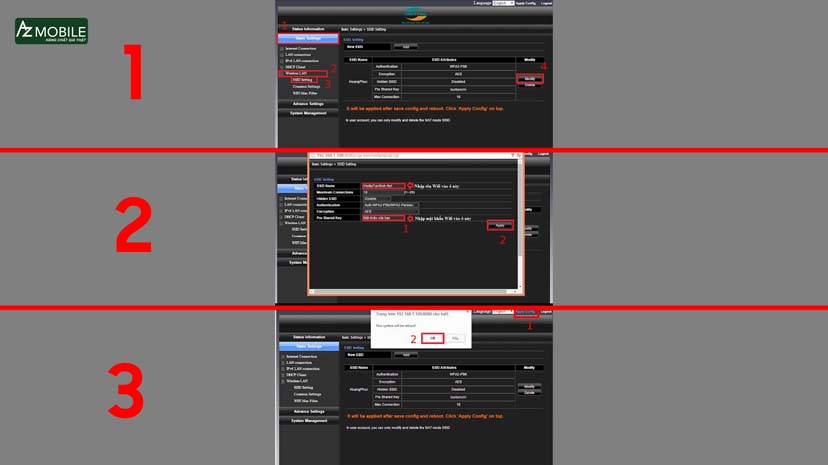
Bước 4: Điền mật khẩu mới vào phần "Pre Share Key," tối thiểu 8 ký tự, và nhấn "Apply" để hoàn tất.
Bước 5: Nhấn "Apply Config," sau đó "OK" để khởi động lại thiết bị WiFi.
Với những cách đơn giản này, bạn có thể dễ dàng đổi mật khẩu wifi Viettel ngay trên điện thoại một cách nhanh chóng và tiện lợi.
Lời Kết!
Hy vọng thông qua bài viết dã giúp bạn có thể đổi mật khẩu wifi với mỗi nhà mạng một cách đơn giản hơn. Để đọc thêm những bài viết hướng dẫn cách sử dụng điện thoại thông minh hiểu quả bạn đọc đừng bỏ quan những bài viết khác tại AZMOBILE.NET nhé!
Bài viết khác: Hướng Dẫn Cách Đăng Xuất Tài Khoản Google Trên Điện Thoại - Mới Nhất 2024
















